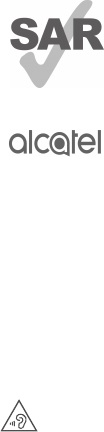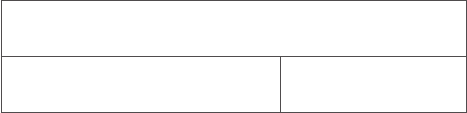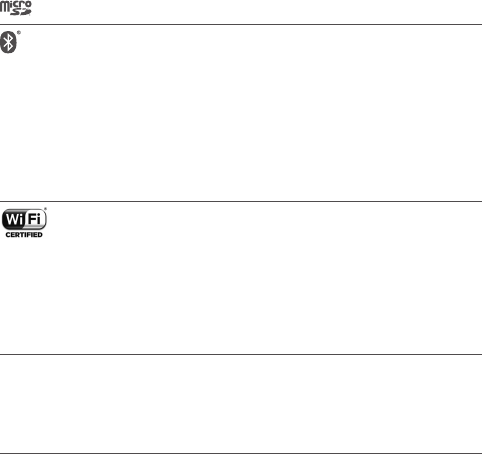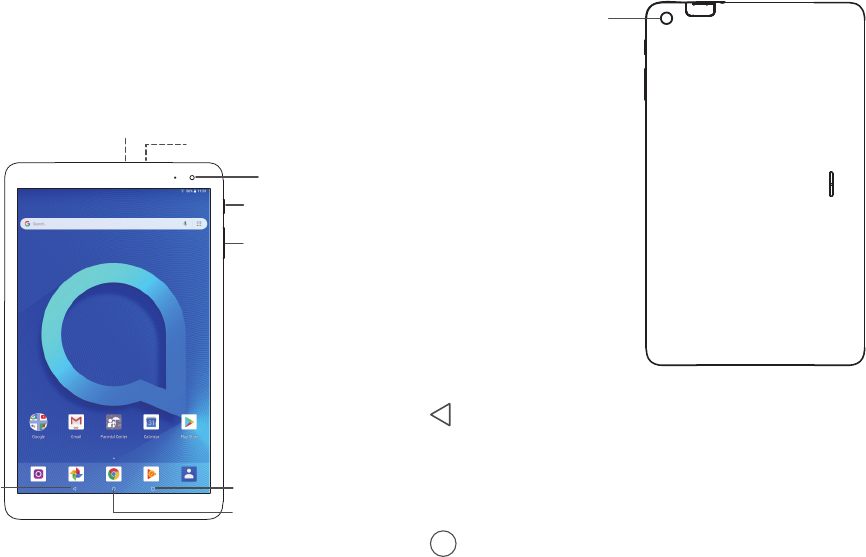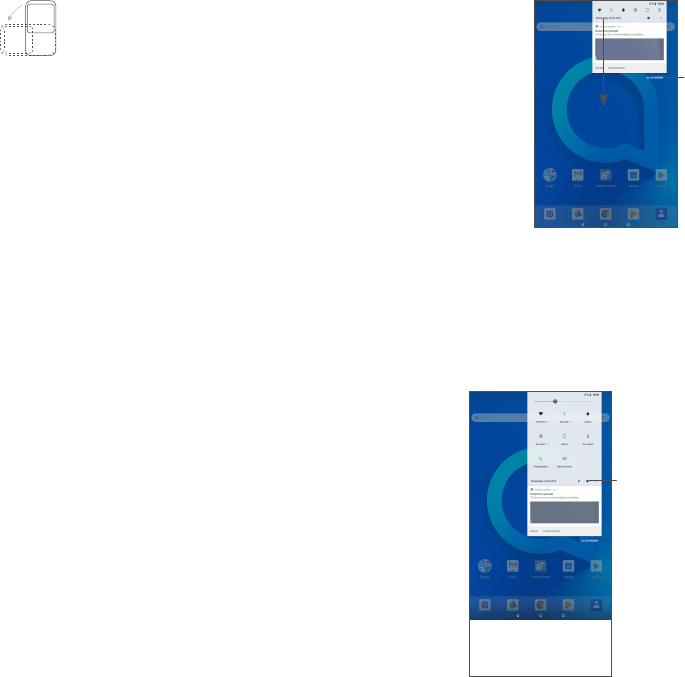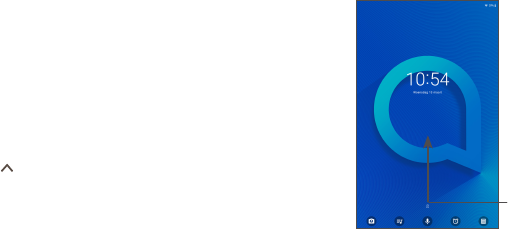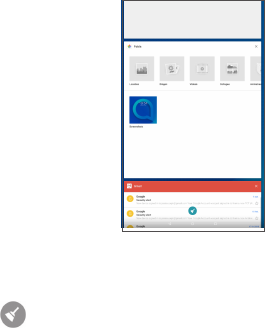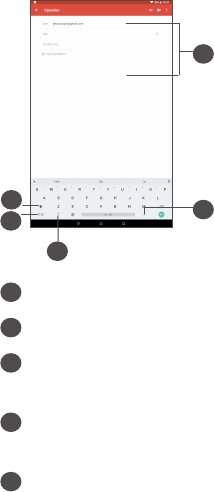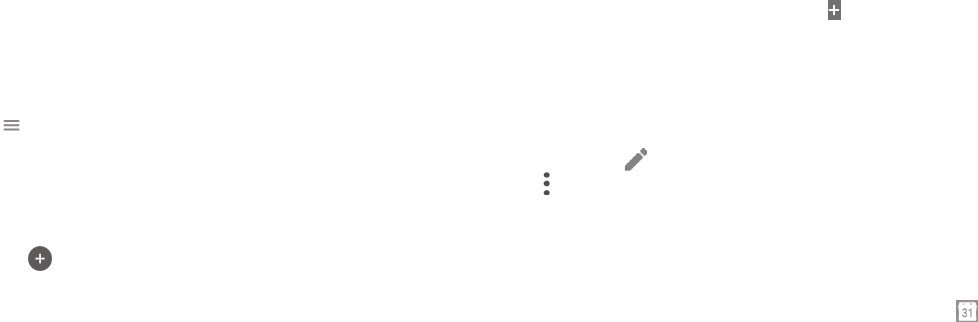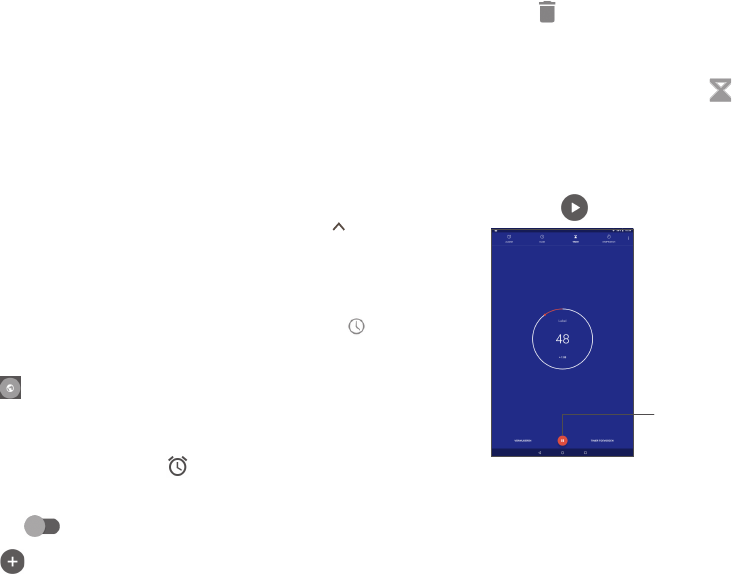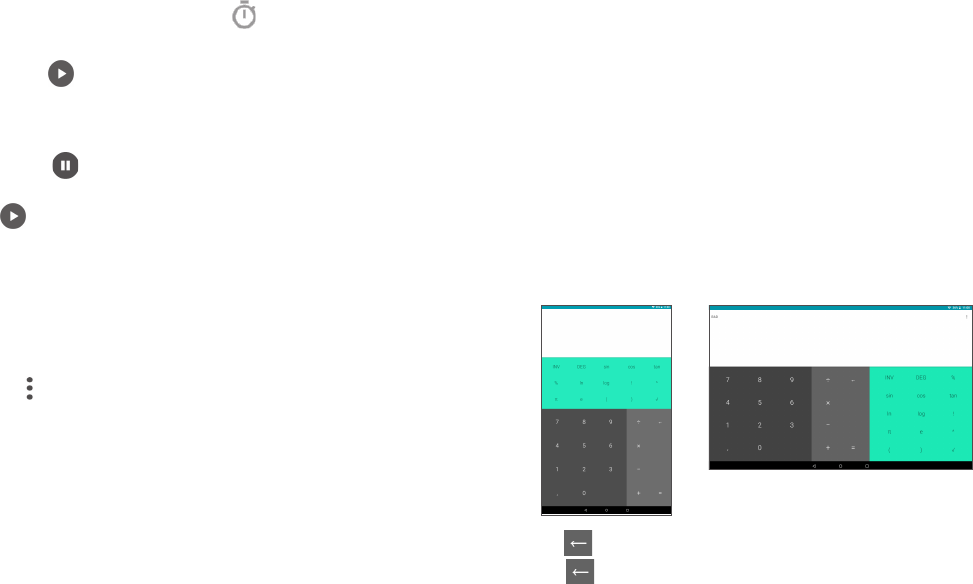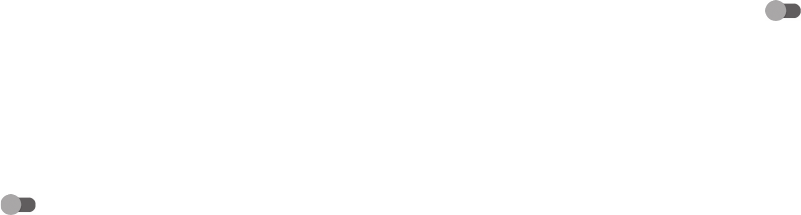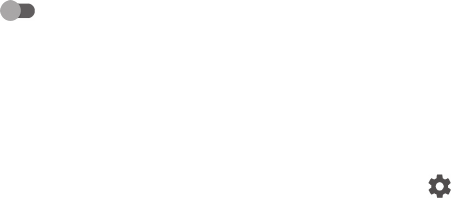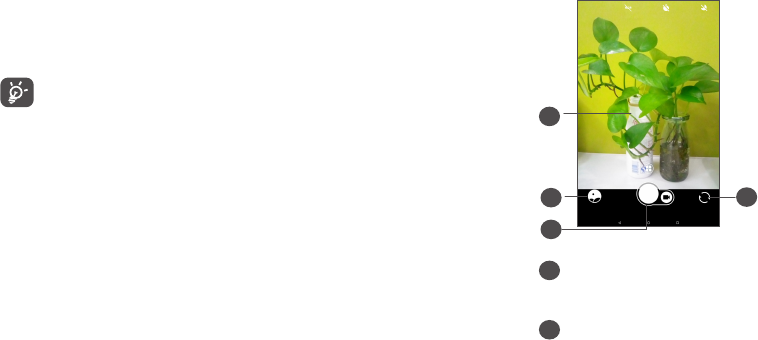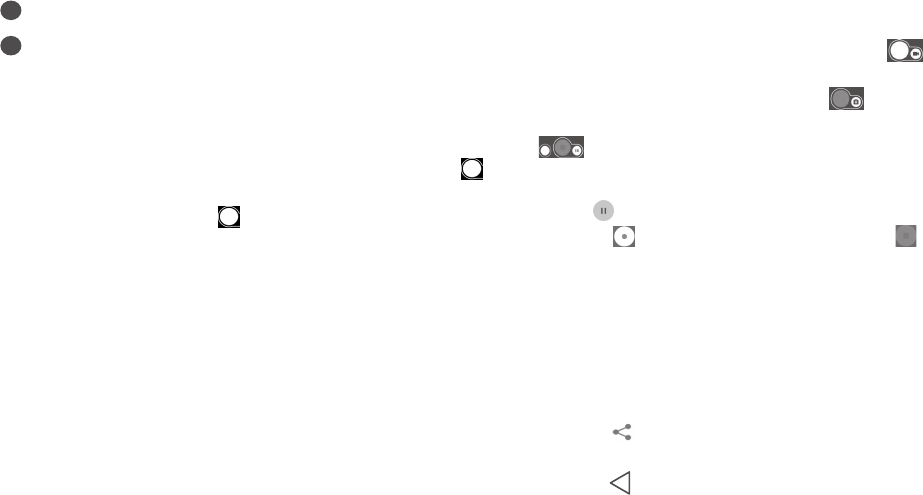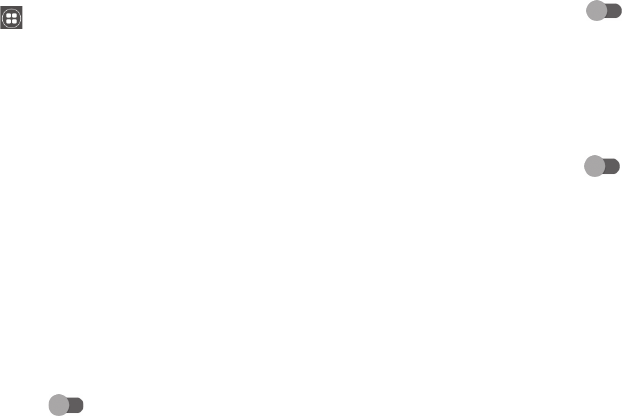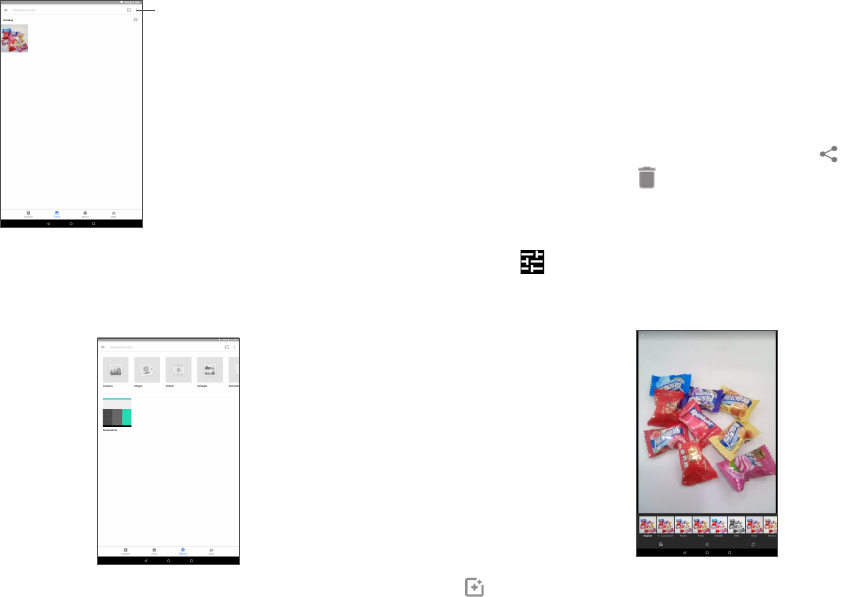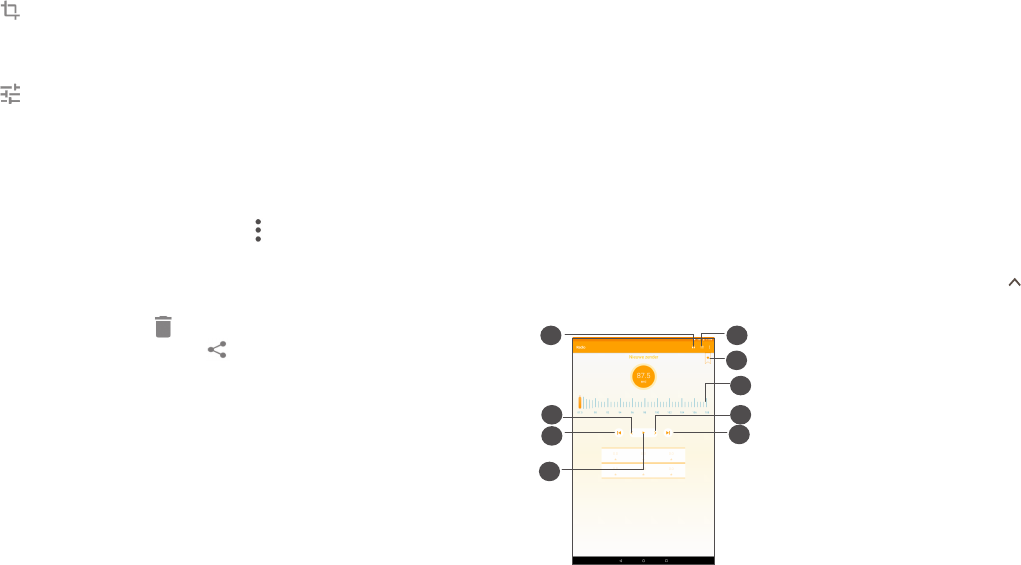81 82
In het geval van een defect aan uw apparaat waardoor u
deze niet normaal kunt gebruiken, moet u uw verkoper
onmiddellijk hiervan op de hoogte brengen en uw
apparaat en de originele factuur overhandigen.
Als het defect wordt bevestigd, wordt uw apparaat
geheel of gedeeltelijk vervangen of gerepareerd. Voor
gerepareerde apparaats en accessoires hebt u recht
op één (1) maand garantie voor hetzelfde defect.
Bij reparatie of vervanging kunnen gereviseerde
onderdelen worden gebruikt die gelijkwaardig zijn aan
nieuwe onderdelen.
Deze garantie dekt de kosten van onderdelen en
arbeidsloon, maar alle andere kosten zijn uitgesloten.
Deze garantie is niet van toepassing op defecten aan
uw apparaat en/of accessoires als gevolg van (zonder
enige beperking):
1) Het niet naleven van de instructies voor gebruik of
installatie of van technische en veiligheidsvereisten
die gelden in het geografische gebied waarin uw
apparaat wordt gebruikt.
2) Het aansluiten van de apparaat op apparatuur die
niet is geleverd of wordt aanbevolen door TCL
Communication Ltd.
3) Het aanpassen of repareren van de apparaat door
personen die niet zijn goedgekeurd door TCL
Communication Ltd. of hun dochterondernemingen
of uw verkoper.
4) Het modificeren, aanpassen of wijzigen van de
software of hardware door personen die niet zijn
goedgekeurd door TCL Communication Ltd.
5) Slechte weersomstandigheden, onweer, brand,
vochtigheid, het binnendringen van vloeistoffen of
voedsel, chemicaliën, het downloaden van bestanden,
het crashen van de apparaat, piekspanning, corrosie,
oxidatie.
Uw apparaat wordt niet gerepareerd als de labels of
serienummers (IMEI) zijn verwijderd of gewijzigd.
Er gelden geen andere expliciete garanties (schriftelijk,
mondeling of impliciet) dan deze gedrukte beperkte
garantie of de verplichte garantie die wordt verstrekt in
uw land of rechtsgebied.
In geen geval zijn TCL Communication Ltd. of zijn
dochterondernemingen aansprakelijk voor indirecte,
incidentele of gevolgschade van welke aard dan
ook, inclusief, maar niet beperkt tot, commerciële of
financiële verliezen, verlies van gegevens of reputatie,
voor zover dergelijke schade wettelijk kan worden
afgewezen.
In bepaalde landen/staten is de uitsluiting of beperking
van indirecte, incidentele of gevolgschade, of beperking
van de duur van impliciete garanties, niet toegestaan,
dus de voorgaande beperkingen of uitsluitingen zijn
mogelijk niet op u van toepassing.